El columnista Frederick Vallaeys comparte un script altamente personalizable que puede ayudar a detectar anomalías dentro de una cuenta de AdWords, mejorando el Detector de anomalías de la cuenta de Google.
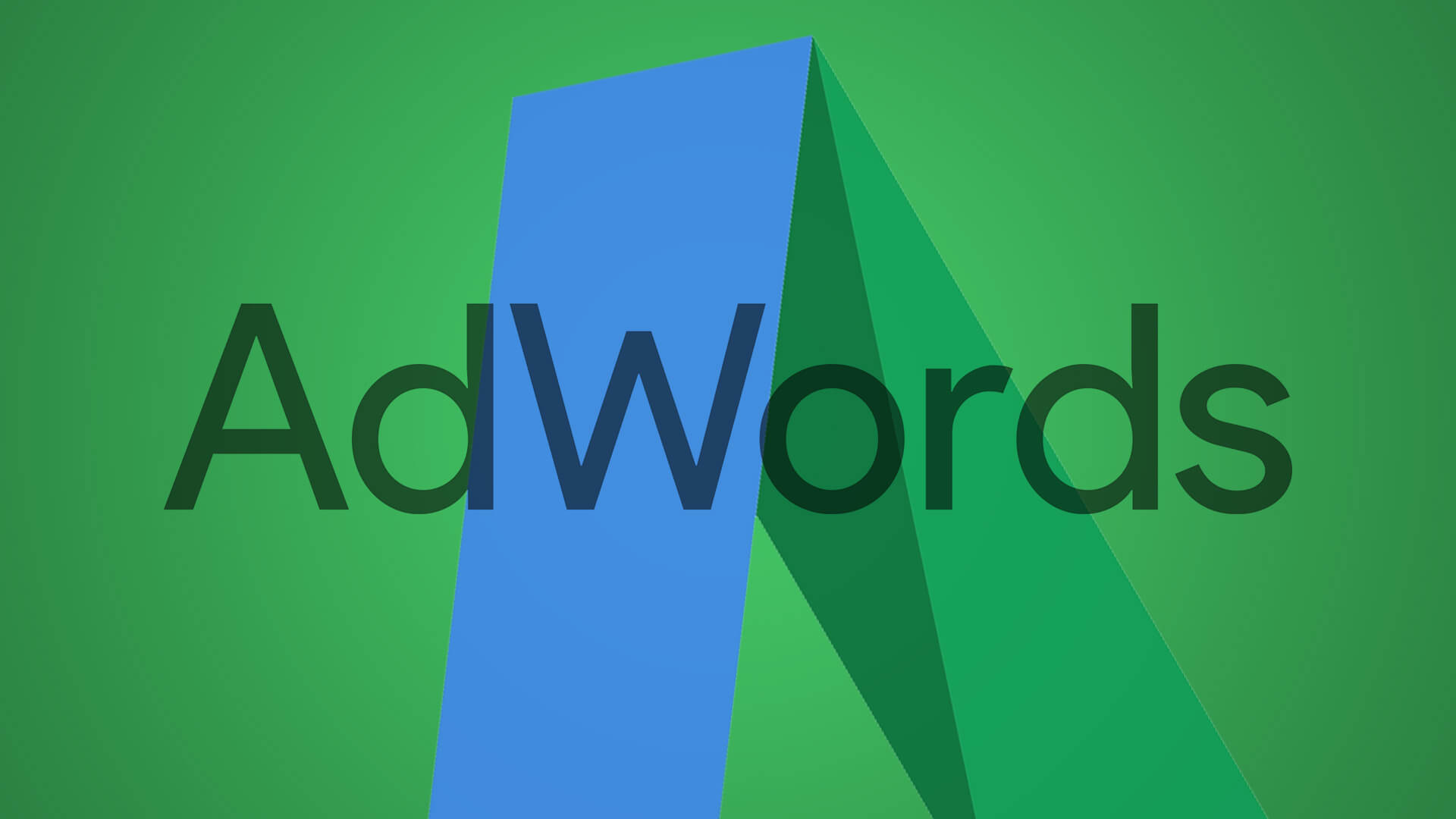
Se han compartido muchas secuencias de comandos de AdWords interesantes en este sitio durante los últimos dos años, desde secuencias de comandos que permiten la división del día por horas hasta las que actualizan las ofertas según el clima mediante el aprendizaje automático y la API de predicción de Google.
Me divertí escribiendo algunos scripts complejos como estos (el mío maneja la administración de ofertas y conecta el inventario con AdWords), pero generalmente son mis scripts más mundanos los que obtienen la mayor respuesta, porque seamos sinceros, muchos de nosotros estamos interesados en automatizar el conceptos básicos y hacerlos bien antes de que podamos permitirnos gastar ciclos cerebrales en las cosas más innovadoras que entusiasman a los ingenieros.
Caso en cuestión: el mes pasado, compartí un script para manejar la tarea básica de administración de cuentas de actualizar los presupuestos todos los días para garantizar que se gaste la cantidad total asignada cada mes. Ese script obtuvo una gran respuesta, así que pensé en compartir otra automatización para una de las tareas más rutinarias que hacen todos los gerentes de cuentas: detectar anomalías dentro de una cuenta.
Antes de compartir mi solución, revisemos algunas de las alternativas que ya están ampliamente disponibles y por qué creo que es necesario mejorarlas.
Secuencia de comandos del detector de anomalías de Google
Google tiene una excelente Secuencia de comandos del detector de anomalías, que en Optmyzr (mi empresa) hemos actualizado con algunas capacidades adicionales, como agregar los datos en una sola hoja de cálculo.
El único comentario que recibo con más frecuencia sobre este script es que no identifica qué parte de una cuenta es responsable de la anomalía. No solo sería bueno saber cuándo una cuenta no está funcionando al nivel esperado, también sería bueno saber si hay algún valor atípico en particular que esté causando el cambio en el rendimiento.
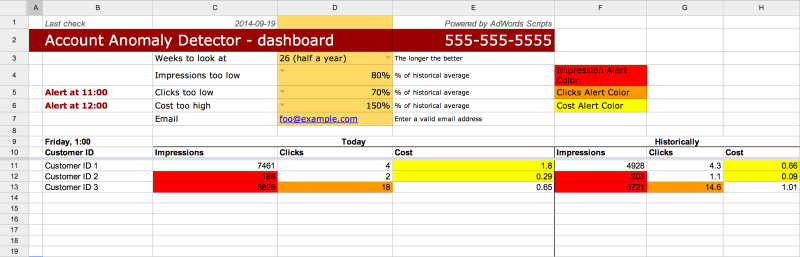
Script de AdWords del detector de anomalías de la cuenta de Google. Captura de pantalla cortesía de Google.com
Otra deficiencia del script es que analiza los datos a nivel de cuenta, y si algunas partes de la cuenta funcionan mejor y otras peor, pueden cancelarse entre sí y la cuenta puede parecer que está funcionando bien. Pero luego perderíamos la oportunidad de corregir los elementos de bajo rendimiento, que, junto con los elementos de buen rendimiento, podrían haber tenido en cuenta el rendimiento promedio a un rendimiento estelar.
Informe de sitios más cambiantes de AdWords
Otra solución para encontrar anomalías es la de Google Elementos más cambiantes informe en la pestaña Dimensiones en AdWords. Una gran limitación de esta solución es que no envía alertas, por lo que, a menos que los administradores de cuentas la revisen con frecuencia, los problemas de la cuenta podrían pasar desapercibidos.
Además, también solo evalúa los cambios en el nivel de la campaña y del grupo de anuncios, por lo que si buscamos comprender qué está sucediendo en el nivel de las palabras clave, necesitamos algo mejor.
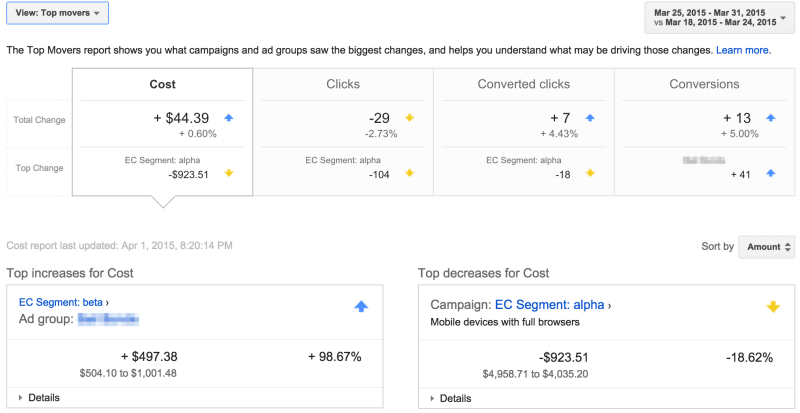
Una secuencia de comandos de AdWords para la detección granular de anomalías
Ahora que entiendes lo que estaba tratando de mejorar, permíteme compartir cómo hice para construir mi guión.
Escribí una secuencia de comandos de AdWords hace varios años para generar una hoja de cálculo que compara el rendimiento de varios elementos de la cuenta en diferentes rangos de fechas. Ese script se volvió mucho menos útil cuando Google introdujo comparaciones de rango de fechas más flexibles en su interfaz. Mantuve mi script disponible en nuestro sitio, aunque no pensé que sería tan útil.
Al hablar con algunos clientes recientemente, me di cuenta de que este antiguo script ya hace la mayor parte del trabajo necesario para poder alertar a los administradores de cuentas cuando partes de su cuenta están cambiando drásticamente. Ya toma datos para dos rangos de fechas y los escribe todo en una hoja de Google. Todo lo que necesitaba cambiar era agregar una forma de generar una alerta por correo electrónico si alguno de los cambios supera un umbral definido por el usuario.
Quería hacer que esta secuencia de comandos fuera lo más útil posible para tantos anunciantes y casos de uso como fuera posible, por lo que averiguar qué configuraciones agregar era mi próximo trabajo.
Seleccionar rangos de fechas para comparar
Quería que los usuarios del script pudieran tener la flexibilidad de comparar los rangos de fechas que consideren relevantes. Por ejemplo, algunos pueden querer comparar el rendimiento de ayer con el del día anterior, mientras que otros pueden preferir mirar ayer en comparación con el mismo día de la semana pasada.
Es posible que los usuarios que deseen evaluar los cambios en los datos de conversión incluso quieran comparar los datos de hace unos días, lo que le da a AdWords tiempo suficiente para importar datos de Google Analytics (lo que puede llevar varios días para cuentas más grandes).
Otros podrían pensar que es más relevante comparar los datos durante unos días, en lugar de un solo día.
Entonces, aquí están las configuraciones en el script que permiten una selección de rango de fechas muy flexible a través de cuatro variables:
-
¿Cuántos días hace que comienza la ventana al pasado actual?
currentPeriodStartsNDaysAgo = 6;
-
¿Cuántos días hace que finaliza la ventana al pasado actual?
currentPeriodEndsNDaysAgo = 1;
-
¿Cuántos días hace que comienza el intervalo de fechas para comparar?
previousPeriodStartsNDaysAgo = 13;
-
¿Cuántos días hace que finaliza el intervalo de fechas para comparar?
previousPeriodEndsNDaysAgo = 8;
En el ejemplo anterior, estoy comparando los datos de los cinco días anteriores con los mismos días de la semana de la semana pasada: comparando hace seis días hasta ayer con hace 13 días hasta ayer hace una semana.
Seleccionar umbrales para alertar
Poder elegir la granularidad de cuándo recibir alertas es otro elemento importante para crear un script que sea útil. Escribí hace un par de meses sobre alertas ignoradas porque hay demasiados e importantes que se ahogan. Por lo tanto, incluí cuatro niveles de configuración para ayudar a acotar cuándo deben activarse las alertas.
1. Cambios que son grandes porcentuales y en números absolutos
Un desafío con las alertas que experimenté específicamente con el Detector de anomalías de Google es que el umbral se basa en el cambio porcentual. Solicitar alertas para cualquier desviación de más del 10 por ciento significa que recibirá una alerta si el rendimiento pasa de cinco a cuatro clics (una disminución del 20 por ciento), pero ¿es realmente una información significativa? El valor absoluto del cambio también debería formar parte del umbral.
Aquí está la configuración que le dice al script que solo envíe alertas cuando el valor absoluto de los números sea lo suficientemente grande.
-
minAlertImpressions = 20;
La configuración anterior dice que debe haber al menos 20 impresiones en cualquiera de los intervalos de fechas que se comparan. Una palabra clave que va de 15 impresiones a dos impresiones no activará ninguna alerta, mientras que una palabra clave que vaya de 15 a 20 podría activar una.
2. Alertas de aumentos, disminuciones o ambos
Algunas personas solo quieren escuchar acerca de las disminuciones en el rendimiento, mientras que otras quieren recibir alertas alguna cambio significativo. El guión que escribí permite a los usuarios establecer diferentes umbrales para mejoras y disminuciones en el rendimiento.
Aquí hay un ejemplo en el que decimos que queremos una alerta cuando las impresiones aumentan en un 10 por ciento. o disminuir en un 20 por ciento:
-
minDecreaseForImpressionAlert = -0.2;
-
minIncreaseForImpressionAlert = 0.1;
Establezca cualquier valor en «0» para obtener NO alertas. Si desea recibir alertas incluso para cambios muy pequeños, puede ingresar algo como «0.0001», que es 0.01%.
3. Alertas de determinadas métricas
Es posible que solo queramos alertas para determinadas métricas, por lo que este script le permite especificar qué métricas no deben activar ninguna alerta.
Continuando con el ejemplo anterior, establezca cualquier valor en «0» para obtener NO alertas. Si desea recibir alertas incluso para cambios muy pequeños, puede ingresar algo como «0.0001», que es 0.01%. Por lo tanto, con esta configuración, no recibirá alertas por cambios en las impresiones:
-
minDecreaseForImpressionAlert = 0;
-
minIncreaseForImpressionAlert = 0;
4. Alertas para diferentes elementos de la cuenta
Finalmente, quería una configuración que permitiera a los usuarios especificar si desean recibir alertas cuando cambia el rendimiento de la cuenta, o también cuando cambian los niveles inferiores de jerarquía como campañas o grupos de anuncios, o incluso elementos como anuncios o palabras clave.
Las siguientes cinco variables controlan esto. Simplemente establezca el valor en «1» para incluirlo o «0» para excluirlo:
-
includeAccountLevel = 0;
-
includeCampaignLevel = 0;
-
includeAdGroupLevel = 1;
-
includeKeywordLevel = 0;
-
includeAdLevel = 0;
La secuencia de comandos
Aquí está la secuencia de comandos que puede copiar y pegar en AdWords. Probablemente desee programarlo para que se ejecute una vez al día, después de las 3:00 a. M., De modo que las estadísticas hasta ayer estén completas en AdWords.
Cuando actualice su configuración, también asegúrese de ingresar su dirección de correo electrónico y cuenta de Google para que tenga acceso a la hoja de cálculo que genera el script y reciba una alerta por correo electrónico cuando haya anomalías.
Conclusión
Tener alertas excelentes nos ayuda a dedicar nuestro tiempo limitado a cosas que ayudan a mejorar el rendimiento de la cuenta, en lugar de buscar problemas. Y cuando dediquemos más tiempo a optimizar cuentas, con suerte recibiremos menos alertas sobre problemas, así que espero que este script ayude a las personas a comenzar este círculo virtuoso de usar los scripts de AdWords para recuperar un tiempo precioso.
Las opiniones expresadas en este artículo pertenecen al autor invitado y no necesariamente a El Blog informatico. Los autores del personal se enumeran aquí.
